Διαφήμιση
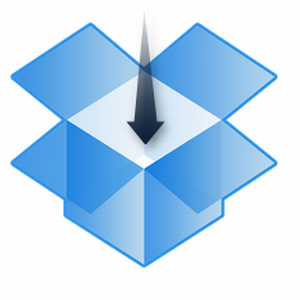
Dropbox είναι απίθανο. Μερικές φορές δεν ξέρω πώς έζησα πριν είχα Dropbox, και είμαι βέβαιος ότι δεν είμαι ο μόνος. Αλλά όσο παίρνουμε το Dropbox ως δεδομένο, πολλοί άνθρωποι ακόμα δεν το χρησιμοποιούν ή δεν το γνωρίζουν καν (ναι, είναι αλήθεια!).
Πολλές φορές βρίσκω τον εαυτό μου σε μια δύσκολη κατάσταση, όταν ξέρω ότι ο ευκολότερος τρόπος για να πάρετε ένα αρχείο είναι να χρησιμοποιήσετε το Dropbox, αλλά η εξήγηση για το Dropbox θα διαρκέσει πάρα πολύ. Ή ίσως πρέπει να πάρω κάτι στο Dropbox μου και απλά δεν έχω πρόσβαση σε αυτό ακριβώς τώρα. Για αυτά τα σενάρια, κάποιοι ωραίοι άνθρωποι εφευρέθηκαν υπηρεσίες που μπορούμε να χρησιμοποιήσουμε για την αποστολή αρχείων απευθείας στο Dropbox μας, χωρίς τη χρήση του Dropbox.
Σημειώστε ότι όλες αυτές οι υπηρεσίες απαιτούν τα διαπιστευτήριά σας Dropbox για να λειτουργήσουν και πρέπει να τα εξουσιοδοτήσετε μέσα στο Dropbox.
FileStork
Το FileStork είναι μια υπηρεσία web που μπορείτε να χρησιμοποιήσετε για να δημιουργήσετε αιτήσεις αρχείων προς αποστολή στο Dropbox σας. Εάν χρειάζεστε περισσότερα άτομα για να σας στείλουμε ένα (ή περισσότερα) αρχεία ή θέλετε να δώσετε σε κάποιον μόνιμη άδεια για την αποστολή αρχείων στο Dropbox, το FileStork μπορεί να σας προσφέρει μια εύκολη και κηλίδα λύση.
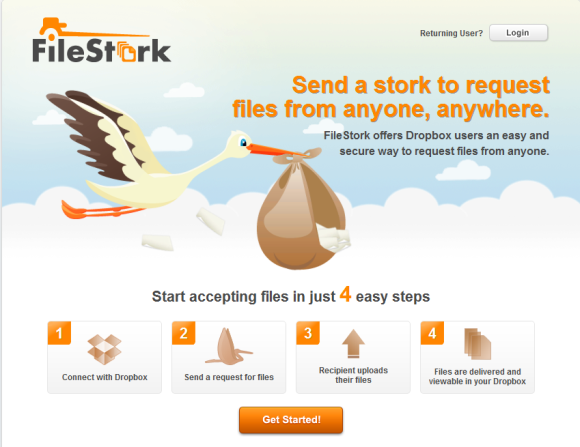
Με το FileStork μπορείτε είτε να δημιουργήσετε ένα αίτημα μιας ώρας, το οποίο λήγει μετά την αποστολή των αρχείων είτε ένα αίτημα που δεν θα λήξει ποτέ μέχρι να το διαγράψετε. Η δημιουργία ενός αιτήματος είναι πολύ απλή. Είναι αρκετά ευέλικτο χωρίς να είναι περίπλοκο και μπορείτε να αποφασίσετε ποιοι τύποι αρχείων επιτρέπονται και να ορίσετε έναν κωδικό πρόσβασης. Εάν αποφασίσετε να επιτρέψετε μόνο έγγραφα, για παράδειγμα, το Uploader FileStork δεν θα επιτρέψει στον αποστολέα να φορτώσει οποιοδήποτε άλλο τύπο αρχείου.
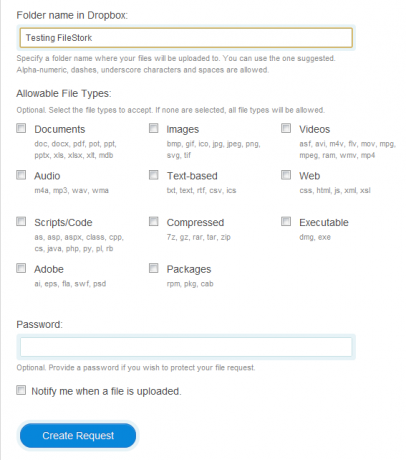
Ο αποστολέας θα λάβει ένα μήνυμα ηλεκτρονικού ταχυδρομείου μαζί με το αίτημά σας και θα κατευθυνθεί στον χρήστη που το μεταφορτώθηκε. Η φόρτωση των αρχείων είναι επίσης πολύ εύκολη, οπότε ακόμη και οι άνθρωποι που δεν έχουν πολύ γνώσεις στον υπολογιστή πρέπει να μην έχουν κανένα πρόβλημα να το χρησιμοποιήσουν.
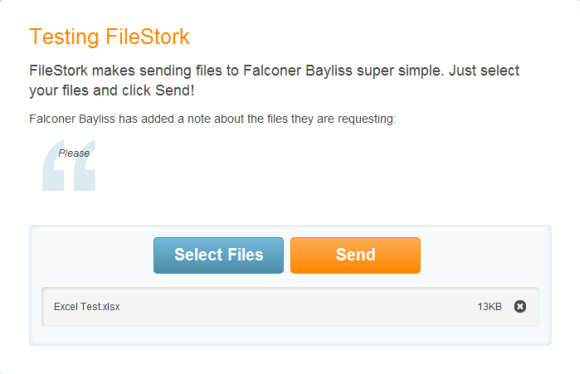
Αποστολή στο Dropbox παρέχει έναν γρήγορο και εύκολο τρόπο για την αποστολή αρχείων μέσω ηλεκτρονικού ταχυδρομείου απευθείας στο Dropbox σας. Μπορείτε να το χρησιμοποιήσετε μόνοι σας ή να δώσετε αυτή τη διεύθυνση ηλεκτρονικού ταχυδρομείου σε άλλους.
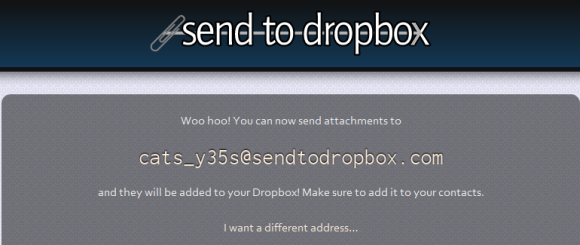
Λαμβάνετε μια αυτόματη διεύθυνση όταν εγγραφείτε, αλλά μπορείτε να την ελέγξετε κάπως εάν το επιθυμείτε (δεν μπορείτε να αποφασίσετε τι ακριβώς θα είναι).
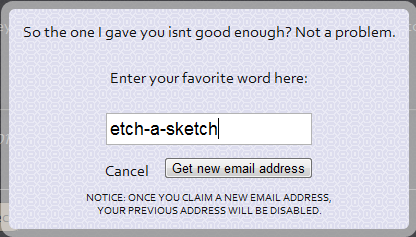
Δεν υπάρχουν πολλές επιλογές, αλλά μπορείτε να ελέγξετε τη διαδρομή με την οποία θα αποθηκευτούν τα αρχεία να εξαγάγετε αυτόματα αρχεία zip και να πάρετε ακόμα ένα απλό κείμενο ή αντίγραφο html του ίδιου του μηνύματος ηλεκτρονικού ταχυδρομείου το Dropbox σας. Τέλεια αν οι φίλοι και οι συνεργάτες σας χρησιμοποιούν το ηλεκτρονικό ταχυδρομείο, αλλά εξακολουθούν να είναι ανίδεοι για το Dropbox.
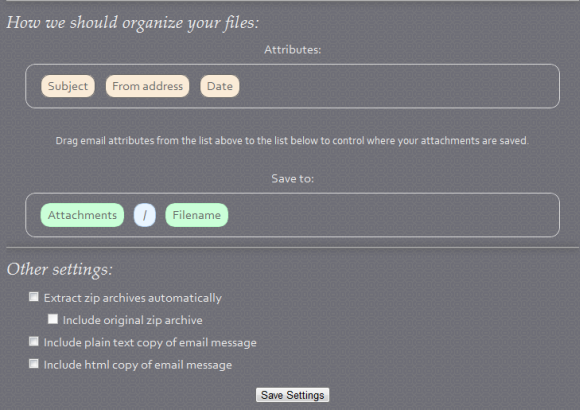
Εάν η δημιουργία αιτημάτων είναι υπερβολική και η αποστολή e-mail είναι πολύ δυσκίνητη, χρησιμοποιήστε το DROPitTOme για να δημιουργήσετε μια εξατομικευμένη διεύθυνση URL στην οποία εσείς ή άλλα άτομα μπορείτε να ανεβάσετε αρχεία απευθείας στο Dropbox σας.
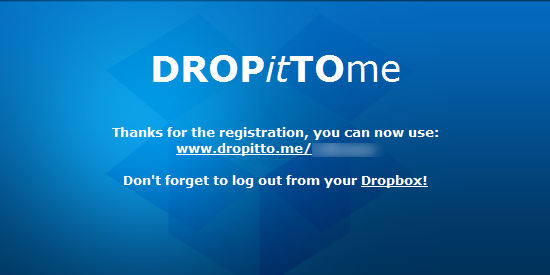
Αν αυτό ακούγεται άσχημο για εσάς, μην ανησυχείτε - μπορείτε να ορίσετε έναν κωδικό πρόσβασης σε αυτήν τη διεύθυνση URL και μόνο τα άτομα που το γνωρίζουν μπορεί να έχουν πρόσβαση στην ενότητα φόρτωσης.
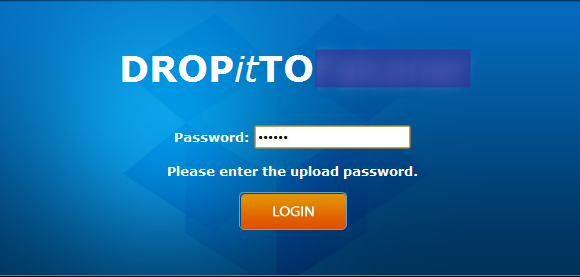
Λάβετε υπόψη ότι εκτός από τα διαπιστευτήριά σας Dropbox, θα πρέπει να δημιουργήσετε ξεχωριστό λογαριασμό DROPitTOme, τον οποίο θα μπορούσα να κάνω χωρίς. Αλλά αυτό είναι το μόνο "βρώμικο" μέρος αυτής της υπηρεσίας.
Τα αρχεία μεταφορτώνονται στο My Dropbox / DROPitTOme και αυτό είναι. Δεν μπορείτε να δημιουργήσετε φακέλους ή να τα οργανώσετε με οποιονδήποτε τρόπο. Είναι αρκετά γυμνά κόκαλα με αυτόν τον τρόπο, αλλά έχοντας πει αυτό, είναι πολύ βολικό να έχετε το δικό σας σύντομο URL που μπορείτε να δώσετε σε οποιονδήποτε επιθυμείτε και μπορούν να το χρησιμοποιήσουν για να μεταφορτώσουν αρχεία απευθείας στο Dropbox σας - δεν είναι διακοσμητικά, δεν χάος.
URL Droplet [δεν διατίθεται πλέον]
Εάν δεν έχετε πρόσβαση στο Dropbox σας αλλά θέλετε να μοιραστείτε ένα αρχείο, θα πρέπει συνήθως να το κατεβάσετε πρώτα, προκειμένου να το μεταφέρετε με κάποιο τρόπο στο Dropbox σας. Διόγκωση διεύθυνσης URL Μεταφέρετε αρχεία Ιστού απευθείας στον φάκελο Dropbox σας με το Droplet URLΕάν ζείτε και εργάζεστε σε περιβάλλον πολλαπλών μικροεφαρμογών, θα χρειαστείτε εργαλεία που θα σας βοηθήσουν να φέρετε τα αρχεία σας σε όλες τις συσκευές που χρησιμοποιείτε. Εκτός από τις μονάδες flash USB, η αποθήκευση σύννεφων είναι μια άλλη δημοφιλής επιλογή ... Διαβάστε περισσότερα λύνει αυτό το πρόβλημα επιτρέποντάς σας να κατεβάσετε απευθείας μια διεύθυνση URL στο Dropbox σας, ανεξάρτητα από το πού βρίσκεστε.
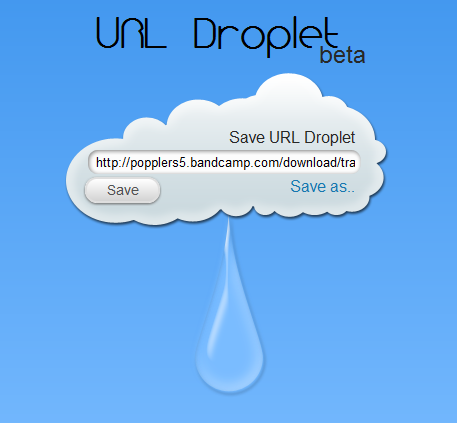
Το μόνο που έχετε να κάνετε είναι να εισάγετε τη διεύθυνση URL και να κάνετε κλικ στο κουμπί Αποθηκεύσετε (αφού πρώτα επιτρέψετε την πρόσβαση στο Dropbox σας, φυσικά). Η λήψη είναι πολύ γρήγορη και εξοικονομείτε πολύ χρόνο, χωρίς να χρειάζεται να την κατεβάσετε πρώτα όπου και αν βρίσκεστε αυτή τη στιγμή. Το URL Droplet παρακολουθεί επίσης τα αρχεία που έχετε ήδη κατεβάσει και τα αρχεία που βρίσκονται ακόμα στην ουρά. Υποτίθεται επίσης να δείχνει την γραμμή προόδου της πραγματικής λήψης, αλλά αυτό δεν λειτούργησε για μένα για κάποιο λόγο.
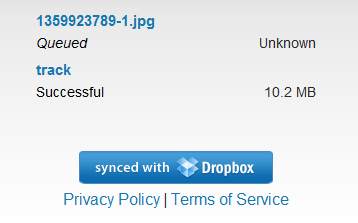
Τα αρχεία αποθηκεύονται στο κύριο φάκελο My Dropbox και αυτό δεν μπορεί να αλλάξει. Επίσης, δεν έχετε κανέναν έλεγχο πάνω στο όνομα του αρχείου που κατεβάζετε, γι 'αυτό καταλήξαμε σε ένα αρχείο ήχου που ονομάζεται "κομμάτι". Συνολικά, όμως, είναι μια γρήγορη και σωστή λύση στο σωστό σενάριο.
Με την πρώτη ματιά, το sideCLOUDload δεν φαίνεται τόσο εντυπωσιακό. Ήμουν χαρούμενος που το έλεγξα ούτως ή άλλως, καθώς αποδεικνύεται ότι είναι μια πολύ δροσερή υπηρεσία. Με το sideCLOUDload μπορείτε να στέλνετε αρχεία απευθείας στο Dropbox σας (ή το ηλεκτρονικό σας ταχυδρομείο εάν το επιθυμείτε) είτε φορτώνοντάς τα από τον υπολογιστή σας είτε φορτώνοντας απευθείας από μια διεύθυνση URL.
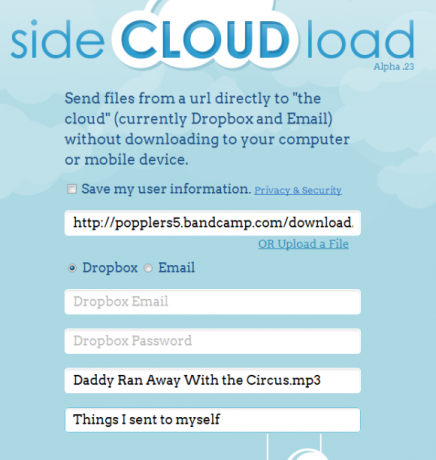
Μπορείτε να ελέγξετε το όνομα του ληφθέντος αρχείου, το οποίο είναι ένα μεγάλο πλεονέκτημα, και μπορείτε να δημιουργήσετε ένα προσαρμοσμένο φάκελο για να το κατεβάσετε.
Ένα άλλο σπουδαίο χαρακτηριστικό είναι το bookmarklet sideCLOUDload. Μπορείτε να δημιουργήσετε πολλές ρυθμίσεις και να λάβετε ένα bookmarklet για κάθε μία. Όταν χρησιμοποιείτε το bookmarklet, ανοίγει ένα παράθυρο στο οποίο μπορείτε απλά να επικολλήσετε μια διεύθυνση URL και το sideCLOUDload θα ανοίξει αυτόματα. Μπορείτε ακόμη να το ορίσετε έτσι ώστε η διεύθυνση URL να υποβάλλεται αυτόματα όταν χρησιμοποιείτε το σελιδοδείκτη. Πολύ χρήσιμο!
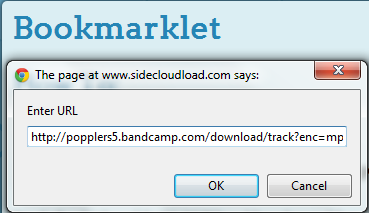
συμπέρασμα
Είμαι πολύ ευχαριστημένος με όλες αυτές τις λύσεις. Όποιες και αν είναι οι ανάγκες σας, είμαι βέβαιος ότι τουλάχιστον μία από αυτές τις υπηρεσίες θα τους φροντίσει. Χαίρομαι που βλέπω τόσο μεγάλη επιλογή και τόσες πολλές υπηρεσίες που δουλεύουν τόσο καλά.
Χρησιμοποιείτε άλλους τρόπους για την αποστολή αρχείων στο Dropbox σας; Μοιραστείτε τα με τα σχόλια!
Ο Yaara (@ylancet) είναι ανεξάρτητος συγγραφέας, blogger τεχνολογίας και εραστής σοκολάτας, ο οποίος είναι επίσης βιολόγος και καθηγητής με πλήρες ωράριο.